安装硬件环境确认
1. 官方文档参考:https://www.intel.cn/content/www/cn/zh/support/articles/000091128/graphics.html
硬件支持如图所示:

注意:虽然官方说支持的只有以上的cpu,但实际上intel9代10代也cpu也能用,具体大家可以上百度搜一下
2. 确认系统的引导方式 ,保证系统是uefi启动
如果和下面所说的不一样需要重装系统
(1) 系统引导方式需要时uefi,GPT格式分区安装,不用uefi启动会开机黑屏的
查看分区格式方式:右键开始图标
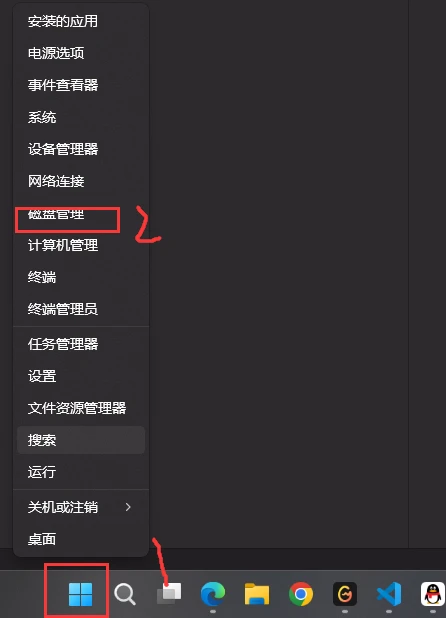
->点击磁盘管理,出现如图所示:
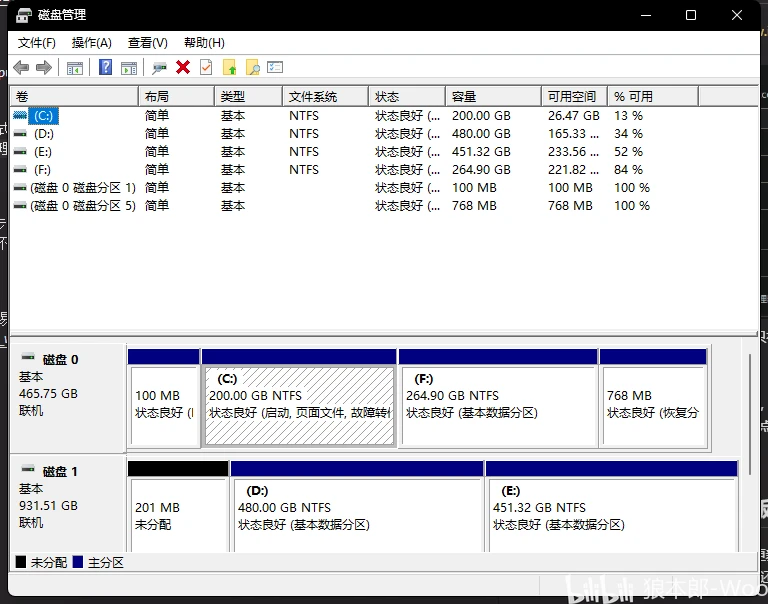
->找到自己的启动盘,就是c盘分区的那个硬盘,右键属性
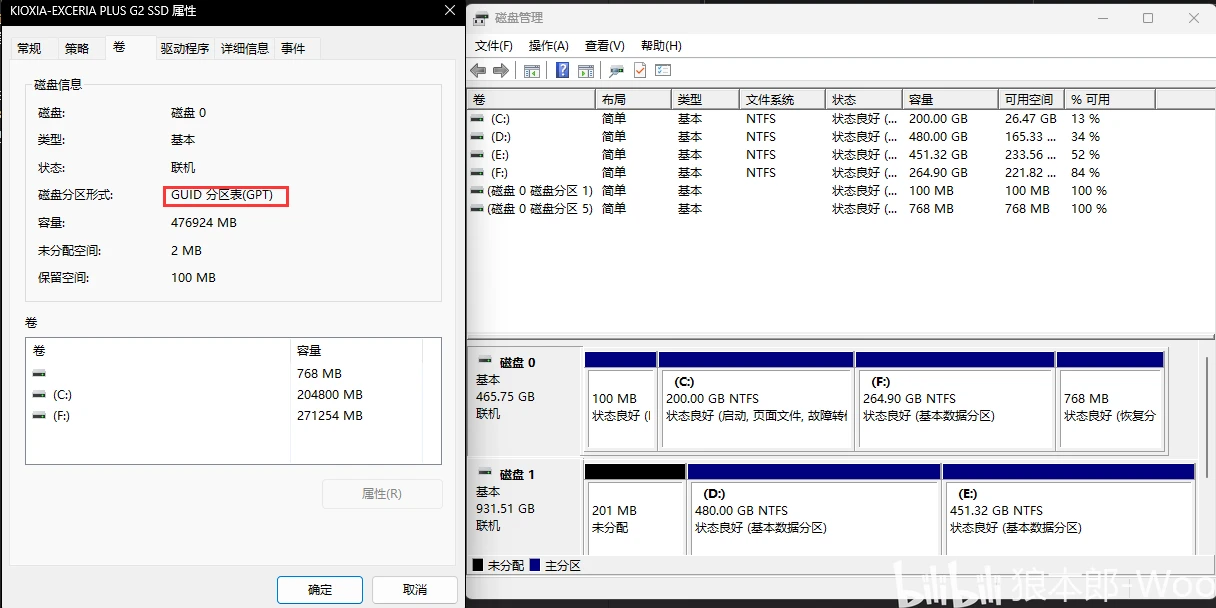
(2) bios需要关闭主板CMS(百度一搜就有)
关闭cms文章参考:https://jingyan.baidu.com/article/02027811c089365bcc9ce5ef.html#:~:text=%E5%9C%A8Boot%E8%AE%BE%E7%BD%AE%E7%95%8C%E9%9D%A2%EF%BC%8C%E6%89%BE%E5%88%B0CSM%E9%A1%B9%E3%80%82%20%E5%8D%95%E5%87%BBCSM%E6%89%93%E5%BC%80%E5%85%B6%E8%AE%BE%E7%BD%AE%E3%80%82%205%2F6,%E8%BF%9B%E5%85%A5csm%E8%AE%BE%E7%BD%AE%EF%BC%8C%E5%8D%95%E5%87%BB%E5%85%B6%E5%8F%B3%E8%BE%B9%E7%9A%84%E4%B8%8B%E6%8B%89%E5%88%97%E8%A1%A8%EF%BC%8C%E5%9C%A8%E5%88%97%E8%A1%A8%E4%B8%AD%E6%9C%89auto%E3%80%81Enabled%E3%80%81Disabled%E4%B8%89%E9%A1%B9%EF%BC%8C%E9%80%89%E6%8B%A9Disabled%E9%A1%B9%EF%BC%8C%E5%BC%B9%E5%87%BA%E6%8F%90%E7%A4%BA%E6%A1%86%EF%BC%8C%E7%9B%B4%E6%8E%A5%E5%8D%95%E5%87%BBOK%EF%BC%8C%E6%AD%A4%E6%97%B6%E5%9C%A8csm%E5%8F%B3%E8%BE%B9%E9%A1%B9%E5%B7%B2%E5%8F%98%E6%88%90Disabled%E3%80%82%20%E6%9F%A5%E7%9C%8B%E5%89%A9%E4%BD%992%E5%BC%A0%E5%9B%BE%206%2F6%20%E5%B7%B2%E5%85%B3%E9%97%ADCSM%E5%85%BC%E5%AE%B9%E5%90%AF%E5%8A%A8%E6%A8%A1%E5%9D%97%EF%BC%8C%E6%8C%89F10%E4%BF%9D%E5%AD%98%E9%80%80%E5%87%BA%E3%80%82
CMS科普参考文章链接:https://zhuanlan.zhihu.com/p/529526542#:~:text=CSM%3A%20Compatibility%20Support%20Module%EF%BC%8C%E5%85%BC%E5%AE%B9%E6%80%A7%E6%94%AF%E6%8C%81%E6%A8%A1%E5%9D%97%E3%80%82%20%E6%98%AF,UEFI%20%E7%9A%84%E4%B8%80%E4%B8%AA%E7%89%B9%E6%AE%8A%E6%A8%A1%E5%9D%97%EF%BC%8C%E5%8F%AF%E4%BB%A5%E4%B8%BA%E4%B8%8D%E6%94%AF%E6%8C%81%20UEFI%20%E7%9A%84%E7%B3%BB%E7%BB%9F%E5%92%8C%E7%A1%AC%E4%BB%B6%EF%BC%88%E6%AF%94%E5%A6%82%E6%AF%94%E8%BE%83%E6%97%A7%E7%9A%84%E6%98%BE%E5%8D%A1%E3%80%81%E7%A1%AC%E7%9B%98%E3%80%81%E6%89%A9%E5%B1%95%E8%AE%BE%E5%A4%87%E7%AD%89%EF%BC%89%E5%9C%A8%20UEFI%20%E5%90%AF%E5%8A%A8%E7%8E%AF%E5%A2%83%E4%B8%8B%E6%8F%90%E4%BE%9B%E5%85%BC%E5%AE%B9%E6%80%A7%E6%94%AF%E6%8C%81%E3%80%82
1 更新主板bios到最新版本
注意:各个厂家的bios不同具体更新步骤可以自己去搜一下,有的主板可能出厂就带着对i卡的支持,确认的话需要到官网找相关信息,不过建议还是都直接更新到最新的bios
bios更新参考视频:BV1RP411g7KN
【最适合发给小白的Bios更新教程!超易懂!建议收藏!】 https://www.bilibili.com/video/BV1RP411g7KN/?share_source=copy_web&;vd_source=3c78410b9043e7bbb22db859b39f1b73
2 开启主板bios中的Resizabie bar功能和Above 4G Decoding功能
以微星主板为例
(1)在开机时,按下delete键进入bios,进入高级模式

(2)点击setting进入设置->点击高级->点击pcie/pci子系统设置

(3)找到Resizabie bar 和 Above 4G Decoding 改成开启
(4)F10保存重启电脑
注意:有的小伙伴可能到这一步开机还是显示黑屏,i卡有点玄学。你需要确认你的显示器线材完好,hdmi线材也得hdmi2.1,支持并且插入到显卡的视频输出口。如果不行进去bios,啥也不用做点f10保存退出来重新启动就行。
3 开机后下载安装驱动
安装一直点下一步就行,傻瓜式操作,安装过程中可能会出现黑屏正常现象,等待即可
地址:https://www.intel.cn/content/www/cn/zh/download/785597/intel-arc-iris-xe-graphics-windows.html
有问题请在评论区描述,我将尽力解答
若有遗漏、错误,请在评论区指正
声明:本教程根据本人实际安装调整过程编写,仅供参考,还是要根据自身实际情况调整,本人不对教程中产生的任何问题,损失负责,有任何问题请及时找客服寻求技术支持。如若欲转载,请署名以及注明出处,请务必以文字链接的形式标明或保留文章原始出处和作者的信息。所有内容,一经转载,即表示您已经接受上述声明!需自行承担一切风险与责任。